메모리카드 SD카드 인식오류 안될때 CHKDSK 해결방법
디지털 기기를 사용하다 보면 메모리카드나 SD카드가 필수적으로 필요한 경우가 많습니다. 핸드폰, 네비게이션, 디지털 카메라 등 다양한 장치에서 활용되는 이러한 메모리카드는 대표적으로 마이크로SD카드와 일반 SD카드로 나뉩니다. 물론, USB 플래시 드라이브도 이 범주에 포함됩니다.
하지만 가끔 이 메모리카드나 SD카드를 디바이스에 삽입했을 때 인식이 안 되거나, "USB를 포맷하라"는 같은 오류 메시지가 나타나는 경우가 있습니다. 이러한 문제 상황은 불편을 초래하며, 특히 중요한 데이터가 저장되어 있는 경우에는 더욱 곤란해질 수 있습니다.
이럴 때 사용할 수 있는 효과적인 해결 방법 중 하나는 `CHKDSK`나 `TestDisk`와 같은 유틸리티 도구를 이용하는 것입니다. 이 도구들은 손상된 파일 시스템을 복구하거나 오류를 수정하는 데 도움을 줍니다. CHKDSK를 이용하면 내부에 있는 중요한 데이터를 보존하면서 문제를 해결할 수 있습니다.
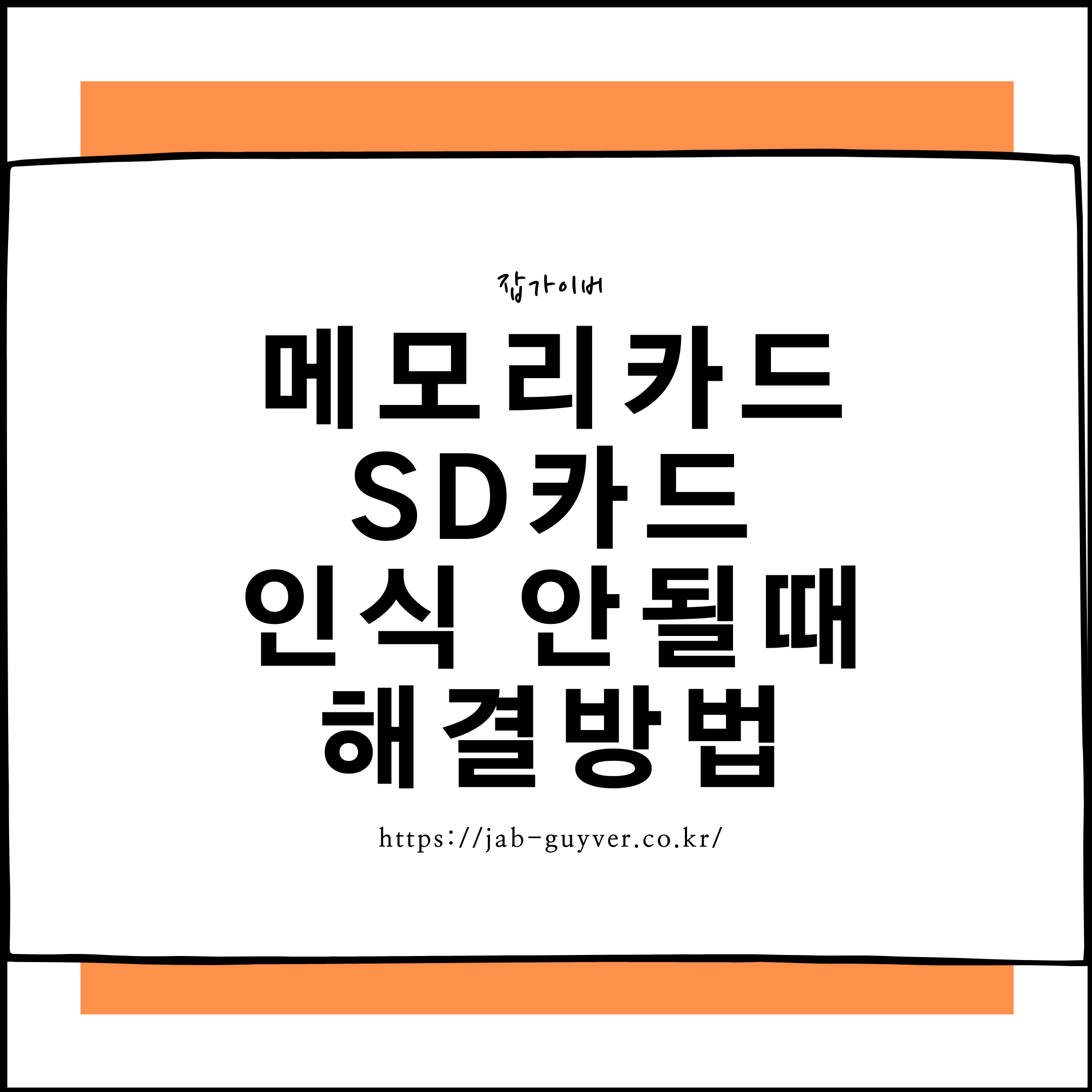
또한 문제가 메모리카드 자체가 아니라 컴퓨터의 USB 포트와 관련이 있다면, 해당 USB 포트의 드라이버를 업데이트하거나 설정을 확인하여 문제를 해결할 수 있습니다.
메모리카드나 SD카드의 인식 오류는 다양한 원인으로 발생할 수 있지만, 위와 같은 방법으로 대부분의 문제를 해결할 수 있을 것입니다. 이를 통해 디지털 기기와 메모리카드가 원활하게 연동되어 효율적으로 사용할 수 있을 것입니다.
컴퓨터 USB 인식 안되는 문제 7가지 오류해결 - 윈도우
컴퓨터 USB 인식 안되는 문제 7가지 오류해결 - 윈도우 컴퓨터를 사용하면서 USB 포트의 활용은 점점 많아지면서 USB포트가 고장나거나 케이블 문제등으로 인식이 안되는 문제가 발생하고 있
jab-guyver.co.kr
메모리카드 인식오류 증상


컴퓨터에 메모리카드을 삽입하게 되면 해당 드라이브의 디스크를 사용하기 전에 포맷해야 합니다 라고 포맷창 뜨거나 해당 메모리카드를 액세스할 수 없습니다. 파일 또는 디렉터리가 손상되었기 때문에 읽을 수 없습니다.라고 표기되는 경우도 있습니다.
- 컴퓨터에서 메모리카드에 대한 위와 같은 오류 메시지가 나타나는 경우, 다양한 원인이 있을 수 있습니다. 여기 몇 가지 가능성을 참고하세요
- 파일 시스템 손상: 메모리카드의 파일 시스템이 손상되어 있을 수 있습니다. 이 경우, 컴퓨터는 메모리카드를 정상적으로 인식하지 못합니다.
- 물리적 손상: 메모리카드 자체가 물리적으로 손상되었을 수 있습니다. 그러면 컴퓨터가 정상적으로 읽을 수 없게 됩니다.
- 드라이버 문제: 컴퓨터의 카드 리더기나 USB 포트 드라이버가 최신 버전이 아니거나 호환성 문제가 있을 수 있습니다.
- 포맷 오류: 메모리카드가 잘못된 형식으로 포맷되었을 가능성도 있습니다. 예를 들어, FAT32로 포맷해야 하는데 NTFS로 포맷되어 있을 수 있습니다.
- 악성 코드: 메모리카드에 악성 코드가 있을 경우, 컴퓨터가 그것을 인식하지 못하거나 오류 메시지를 표시할 수 있습니다.
- 쓰기 보호: 메모리카드에 쓰기 보호가 설정되어 있을 경우, 컴퓨터가 이를 수정하거나 쓰지 못하게 됩니다. 이는 특히 "포맷해야 합니다" 라는 메시지를 유발할 수 있습니다.
- 읽기/쓰기 오류: 메모리카드가 오랜 시간 사용되었거나 고장이 난 경우, 읽기/쓰기 오류가 발생할 수 있습니다. 이러한 오류는 파일 또는 디렉터리가 손상되었다는 메시지를 유발할 수 있습니다.
- 하드웨어 호환성: 메모리카드나 리더기의 하드웨어가 시스템과 호환되지 않을 수도 있습니다.
이러한 문제들은 CHKDSK나 TestDisk 같은 도구를 사용하여 일부 해결할 수 있습니다. 하지만 물리적 손상의 경우는 전문가의 도움이 필요할 수 있습니다
- 참고 : 데이터 손상복구 참고
CHKDSK 손상된 드라이브 복구방법
CHKDSK (Check Disk)는 Windows 운영체제에 내장된 유틸리티로, 파일 시스템의 무결성을 검사하고 오류를 수정할 수 있습니다. HDD, SSD, USB 드라이브, 외장 하드 드라이브 등 다양한 저장 장치에 사용할 수 있습니다. 아래는 CHKDSK 명령어를 사용해 손상된 저장 장치를 복구하는 기본적인 방법입니다.
CHKDSK로 손상된 드라이브를 복구 전 중요한 데이터는 미리 백업을 합니다.


실행 -> CMD를 실행합니다.

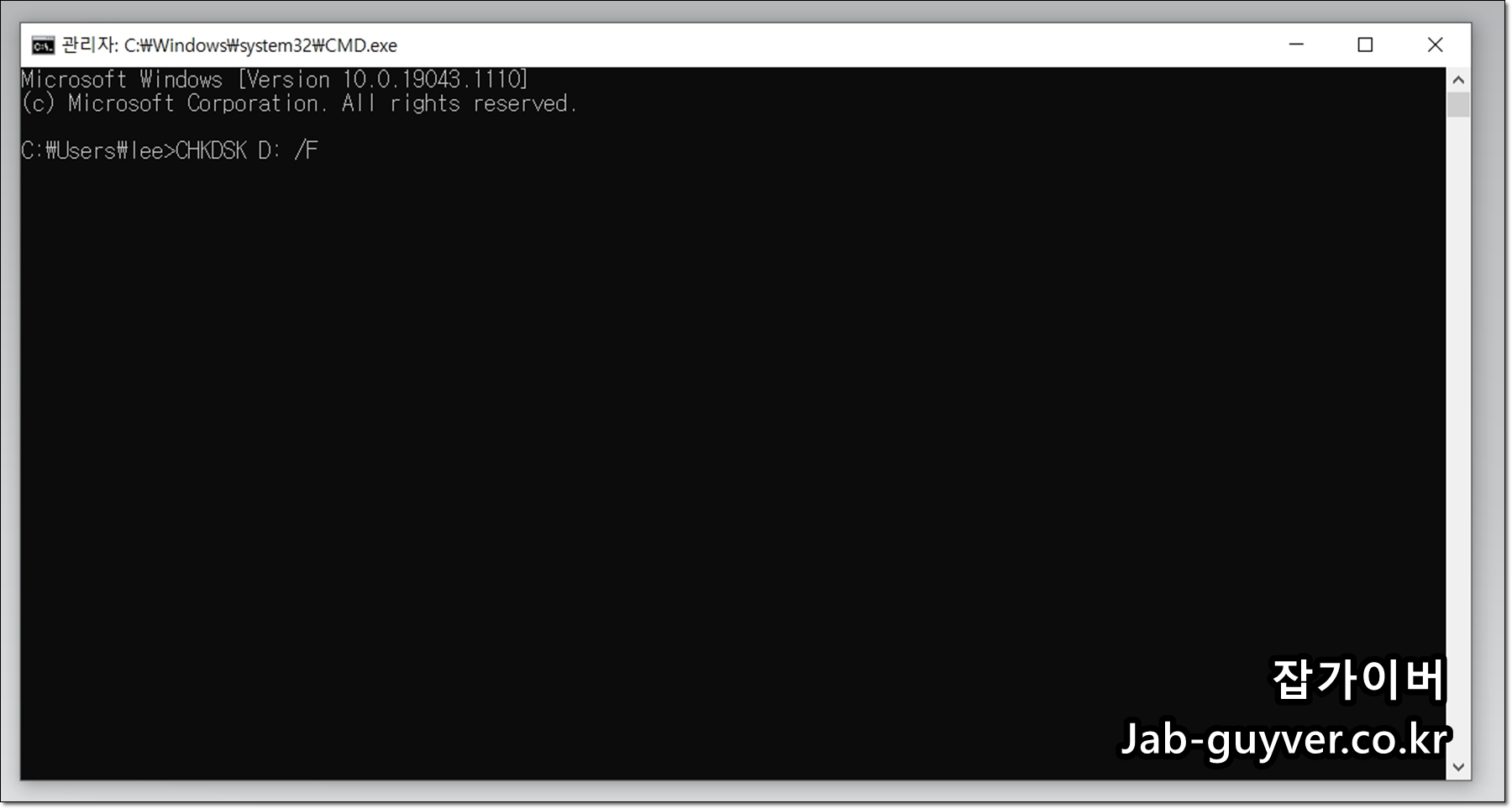
복구할 드라이브의 드라이브 문자 (예: C:, D:, E: 등)를 확인합니다. 이는 파일 탐색기에서도 확인할 수 있습니다.
작은 도스창이 뜨면 인식되지 않는 메모리카드의 드라이브가 D라는 가정하에 아래의 명령어를 입력합니다.
CHKDSK D: /F인식되지 않는 드라이브가 E드라이브라면 아래처럼 입력합니다.
CHKDSK E: /F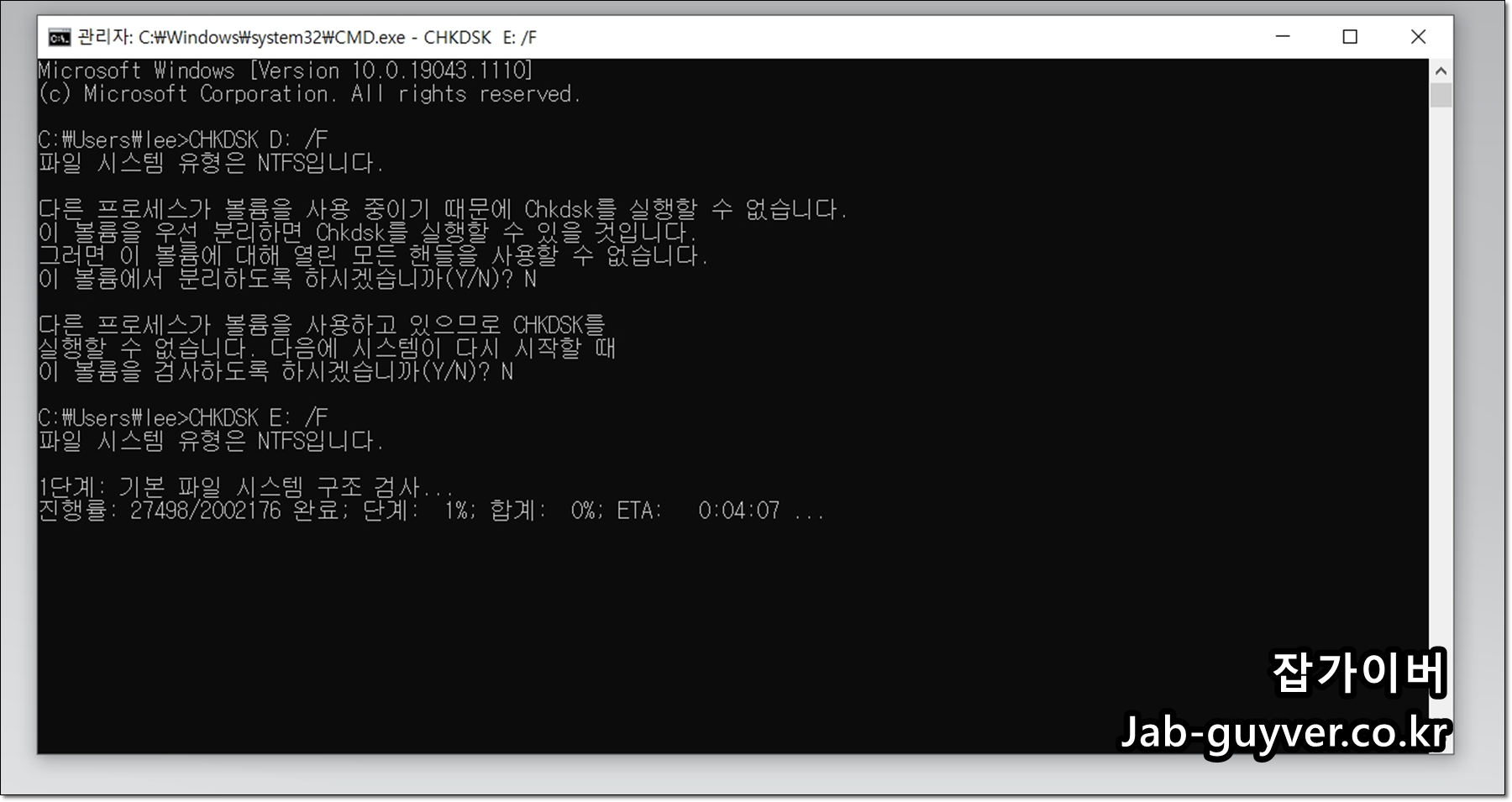
그럼 인식되지 않는 메모리카드나 USB등을 분석하고 치료하며 인식되지 않는 SSD, USB, 외장하드, 하드디스크.SD카드의 메모리카드 등을 포맷하지않고 손상된 데이터 / 배드섹터를 찾아 데이터 복구가 가능해집니다.
CHKDSK는 기본적으로 안전한 작업이지만, 중요한 데이터의 백업은 필수입니다. 또한, 물리적으로 손상된 드라이브의 경우 CHKDSK만으로는 복구가 어려울 수 있으므로 전문가의 도움이 필요할 수 있으며 만약 해당방법으로 인식되지 않는다면 아래 TESTDISK 기능을 참고하세요
파티션 복구 프로그램 TESTDISK 다운로드 사용법
파티션 복구 프로그램 TESTDISK 다운로드 사용법 외장하드나 USB 기타 내장 스토리지가 있는 하드디스크 등을 사용하기 위해서는 원하는 형태로 파티션을 설정해서 사용하게 되는데 내 외부적
jab-guyver.co.kr
USB SD카드 잠금해제 디스크 쓰기금지 해제방법
USB SD카드 잠금해제 디스크 쓰기금지 해제방법 보통 카메라에 사용하는 SD카드의 경우 일반적인 하드디스크나 USB 메모리카드등과 달리 읽기 쓰기권한을 데이터 보호하기 위한 잠금설정이 있습
jab-guyver.co.kr
캐논 카메라 메모리카드 잠금 설정 및 해제방법
캐논 카메라 메모리카드 잠금 설정 및 해제방법 캐논이나 삼성,소니,올림푸스등등 다양한 카메라 회사의브랜드가 있으며 해당 카메라는 샌디스크등의 메모리카드 업체의 제품을 삽입해서 사진
jab-guyver.co.kr




